在日常使用过程中,Windows8难免会出现故障或者奔溃的情况,这时候一次重做win8系统就可以解决问题,小编将带大家学习使用下重做win8系统流程,感兴趣的朋友可以了解下。
如今Win8正式版也已经上市一段时间了。和 Windows 7 相比,Windows 8 引入了更简单直观、易于操作的 Metro 界面,相信有很多人想知道如何重做win8系统,今天本文就来教大家如何重装系统Win8。
win8.1怎么重装系统的图文教程:
插入U盘,微软官网下载恢复介质,网上的一般不放心。
从以上链接下载“Windows 8.1安装介质创建程序”打开下载的“Windows 8.1安装介质创建程序”,请在“版本”项目中选择您需要的计算机的Windows 版本,点击“下一步”,选择“ISO 文件”开始下载
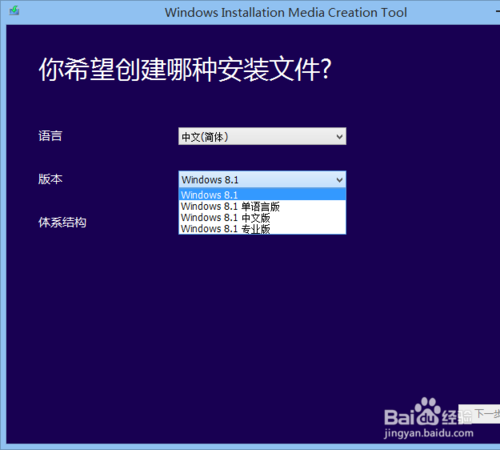
重做win8系统截图(1)
等待完成,完成过后,就在D盘创建一个文件夹。(什么名字都没有)然后把刚刚U盘创建的恢复介质复制到你创建的文件夹里面,拔出U盘,
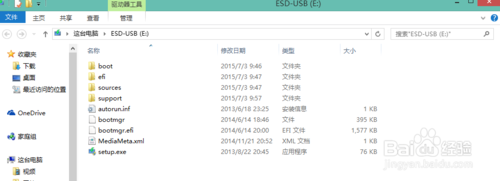
重做win8系统截图(2)
打开你创建的文件夹,然后选择最下面那个程序,选择打开,选择“不,谢谢”。再点击下一步。可能会需要安装密钥,XHQ8N-C3MCJ-RQXB6-WCHYG-C9WKB。如果是win8系统都不会要安装密钥,自动跳过。
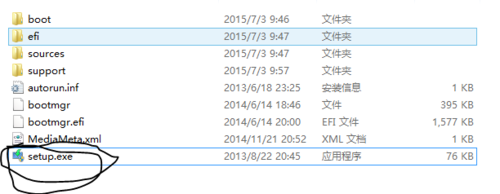
重做win8系统截图(3)
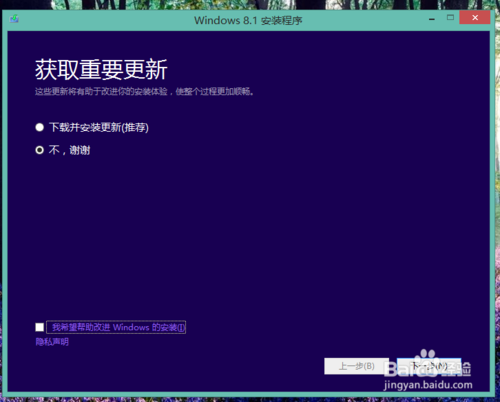
重做win8系统截图(4)
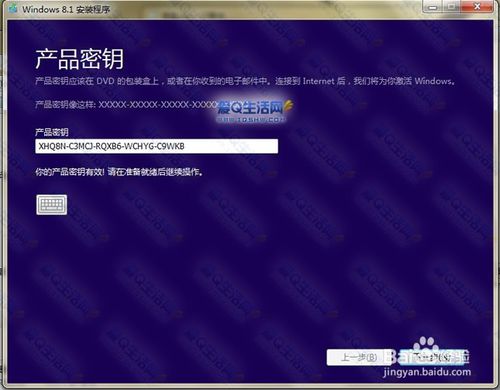
重做win8系统截图(5)
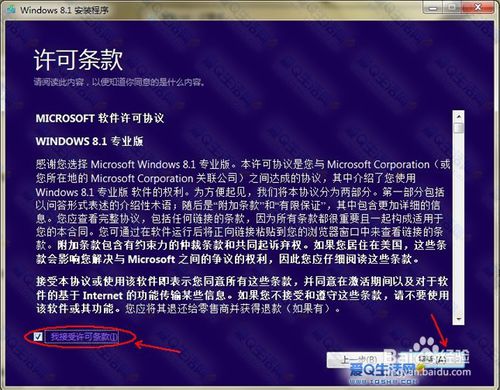
重做win8系统截图(6)
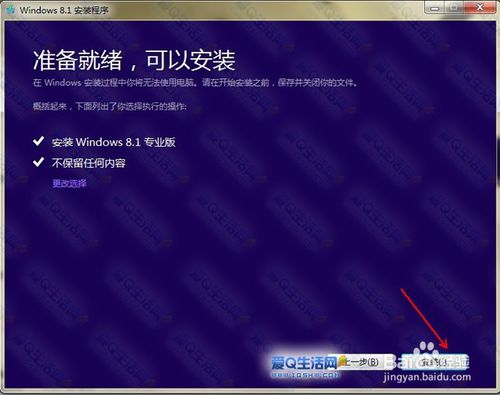
重做win8系统截图(7)
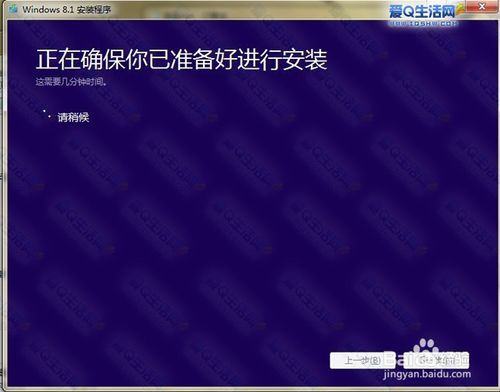
重做win8系统截图(8)